Kako daljinski instalirati aplikacije Microsoft Store na Windows 10 računala
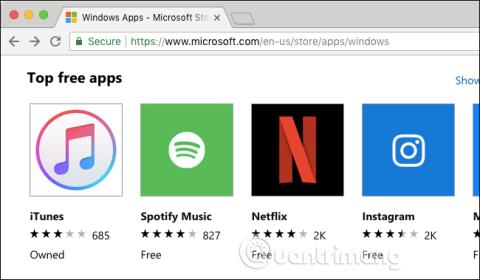
Microsoft omogućuje korisnicima daljinsko pregledavanje i instaliranje Windows 10 aplikacija s telefona ili drugih uređaja na računalu.
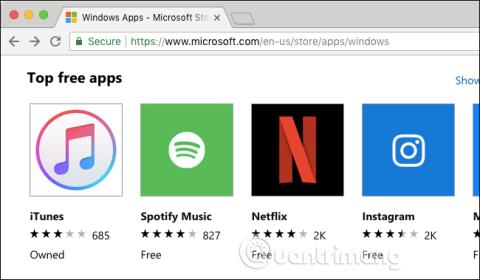
Microsoft omogućuje korisnicima daljinsko pregledavanje i instaliranje Windows 10 aplikacija s telefona ili drugih uređaja na računalu. Ovo je kao da instalirate igre na Xbox ili Steam kada niste kod kuće.
Da biste daljinski instalirali Windows 10 aplikacije, posjetite web stranicu Windows App Store u pregledniku. Preglednik možete koristiti na svom Macu , Chromebooku, iPhoneu, iPadu , Androidu ili drugim uređajima koji nemaju Windows 10. Zatim se prijavite na Microsoftov račun koji koristite za svoj uređaj. PC.
Kako daljinski instalirati aplikacije Microsoft Store na Windows 10 računala
Pronađite aplikaciju koju želite instalirati pomoću gumba za pretraživanje na vrhu stranice.
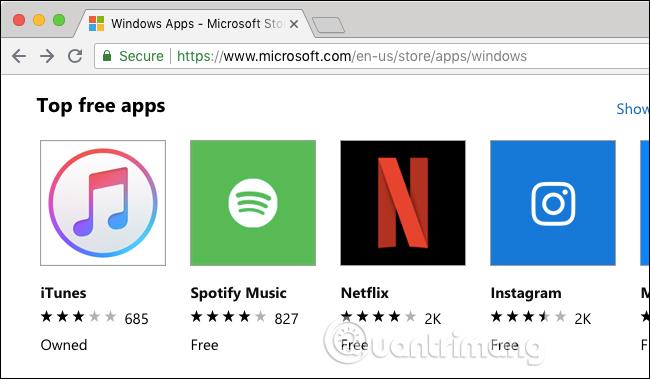
Pritisnite gumb Instaliraj na moje uređaje ako ste preuzeli aplikaciju, u suprotnom pritisnite plavi gumb Preuzmi da dodate aplikaciju na svoj Microsoftov račun.
Ovu opciju vidite samo ako posjetite web stranicu Windows Store na Macu i iPhoneu, a ne na računalu sa sustavom Windows 10. Ako vidite gumb Get dok pregledavate Trgovinu na Windows 10 i pritisnete ga, aplikacija će se instalirati na vaše trenutno računalo.
Ponekad također vidite gumb “ … ” desno od gumba Get , kliknite na njega, a zatim kliknite Instaliraj na mojim uređajima za daljinsku instalaciju, ali Microsoft još uvijek testira ovu značajku u preglednicima na Windows 10.
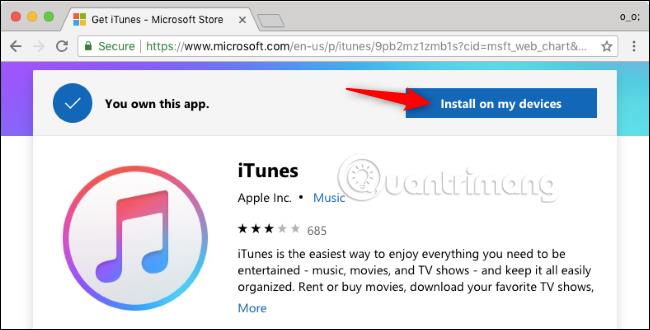
Odaberite jedno ili više Windows računala za instalaciju aplikacije, a zatim kliknite Instaliraj sada . Ako želite, možete promijeniti naziv računala koji se pojavljuje na popisu.
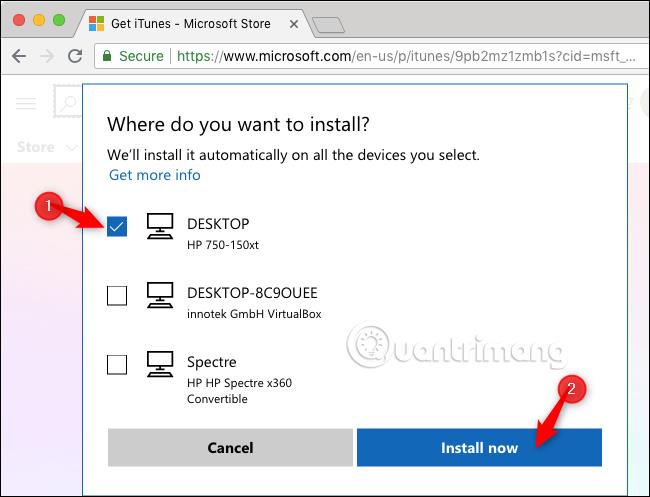
Pritisnite “ OK ” za potvrdu. Windows 10 odmah će se preuzeti na vaše odabrano računalo ako je trenutno na mreži. Ako je računalo na koje ste odabrali preuzeti aplikaciju isključeno ili nije povezano s internetom, aplikacija će se početi učitavati čim se poveže s mrežom.
Ne možete vidjeti niti upravljati ovim postupkom preuzimanja na mreži, ali možete vidjeti postupak preuzimanja na računalu koje instalira aplikaciju, što je isto kao da instalirate običnu aplikaciju iz trgovine.
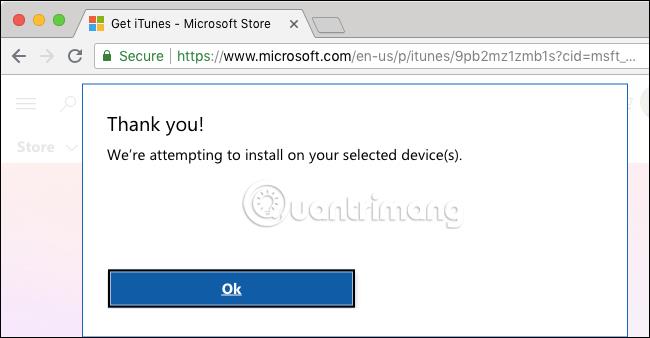
Ponovite gornji postupak za daljinsku instalaciju drugih aplikacija.
Želimo vam uspjeh!
Vidi više:
Način rada kioska u sustavu Windows 10 način je za korištenje samo 1 aplikacije ili pristupanje samo 1 web mjestu s gostujućim korisnicima.
Ovaj će vam vodič pokazati kako promijeniti ili vratiti zadanu lokaciju mape Camera Roll u sustavu Windows 10.
Uređivanje hosts datoteke može uzrokovati da ne možete pristupiti Internetu ako datoteka nije pravilno izmijenjena. Sljedeći članak će vas voditi kako urediti datoteku hosts u sustavu Windows 10.
Smanjenje veličine i kapaciteta fotografija olakšat će vam njihovo dijeljenje ili slanje bilo kome. Konkretno, u sustavu Windows 10 možete grupno mijenjati veličinu fotografija uz nekoliko jednostavnih koraka.
Ako ne morate prikazivati nedavno posjećene stavke i mjesta iz sigurnosnih ili privatnih razloga, to možete jednostavno isključiti.
Microsoft je upravo izdao Windows 10 Anniversary Update s mnogim poboljšanjima i novim značajkama. U ovom novom ažuriranju vidjet ćete mnogo promjena. Od podrške za Windows Ink olovku do podrške za proširenje preglednika Microsoft Edge, izbornik Start i Cortana također su značajno poboljšani.
Jedno mjesto za kontrolu mnogih operacija izravno na paleti sustava.
U sustavu Windows 10 možete preuzeti i instalirati predloške grupnih pravila za upravljanje postavkama Microsoft Edgea, a ovaj će vam vodič pokazati postupak.
Dark Mode je sučelje s tamnom pozadinom u sustavu Windows 10, koje pomaže računalu uštedjeti energiju baterije i smanjuje utjecaj na oči korisnika.
Programska traka ima ograničen prostor, a ako redovito radite s više aplikacija, brzo bi vam moglo ponestati prostora za prikvačivanje više vaših omiljenih aplikacija.









